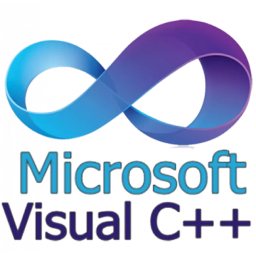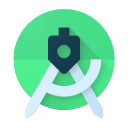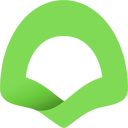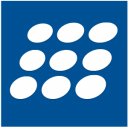Sublime Text是一款性感的代码编辑器、程序员之必备神器,Sublime Text是个功能强大的代码编辑器,也是HTML和散文先进的文本编辑器。其主要功能包括:Python的插件,完整的Python API , Goto功能,代码段,代码缩略图,拼写检查,书签,即时项目切换,多选择,多窗口,自定义键绑定,主题方案等。
开源的代码编辑工具
1、主流前端开发编辑器
Sublime Text(简称ST)作为一款主流的前端开发编辑器,凭借其卓越的性能和丰富的功能,赢得了广大开发者的青睐。
2、体积小巧,运行流畅
ST的体积相对较小,安装后不会占用过多系统资源,同时启动速度快,让您可以迅速进入开发状态。
3、文本编辑功能强大
无论是编写代码还是编辑文本,ST都提供了丰富的编辑功能,如多光标编辑、快速查找与替换、自动补全等,让您的文本处理更加高效。
4、编译支持及实时输出
ST内置编译功能,并支持在控制台实时查看编译输出,让您在编写代码的同时,能够即时验证代码的正确性和效果。
让你轻松处理代码
自动完成
自动完成的快捷键是Tab,如果在html文件中,输入cl按下tab,即可自动补全为class=””;加上zencoding后,更是如虎添翼,后面再讲到
多列编辑
按住ctrl点击鼠标,会出现多个闪烁的光标,这时可同时修改多处,或者按住鼠标中键拖拽。
代码注释
功能ctrl+/、ctrl+shift+/分别未行注释和块注释,再按一下就能去掉注释,ST2能够自动识别是html、css还是js文件,给出不同类型的注释。
行操作
ctrl+alt+↑、ctrl+alt+↓向上或者向下交换两行,ctrl+enter,光标后插入空行,ctrl+d选择相似,可以参考后面的快捷键列表。
Sublime Text应用技巧和诀窍
1.选择
以下是一些Sublime Text选择文本的快捷键:
Command + D 选中一个单词
Command + L 选中一行
Command + A 全选
Ctrl + Command + M` 选中括号内所有内容 (编写CSS或JS时非常实用)
2.CSS排序
CSS属性的顺序一般不重要,因为无论何种顺序浏览器都能正确渲染。但排序所有的属性还是有助于代码的整洁。在Sublime Text中,选中CSS属性后按F5就可以按字母顺序排序。
也可以使用 CSSComb 等第三方插件,更详细的控制排序的方法。
3.跨文件编辑
同一个编辑操作可以在多个文件中同时重复。举个例子,多个文件中有同一段代码时,可用以下的步骤快速编辑:
按Command + Shift + F在Find框中输入待查找的代码。可按Command + E快速使用选择中的代码段。
在Where框中指定需要查找的文件范围,或填写表示查找目前打开的文件。
在Replace框中输入要替换成的代码,按Replace按钮批量替换。
Sublime Text常用快捷键
Ctrl+L 选择整行(按住-继续选择下行)
Ctrl+K Backspace 从光标处删除至行首
Ctrl+J 合并行(已选择需要合并的多行时)
Ctrl+KU 改为大写
Ctrl+KL 改为小写
Ctrl+G 跳转到指定行
Ctrl+KT 折叠属性
Ctrl+K0 展开所有
Ctrl+U 软撤销
Ctrl+T 词互换
Tab 缩进 自动完成
Shift+Tab 去除缩进
Ctrl+F2 设置书签.
F2 下一个书签
Shift+F2 上一个书签
shift+鼠标右键 列选择
F6 检测语法错误
F9 行排序(按a-z)
F11 全屏模式